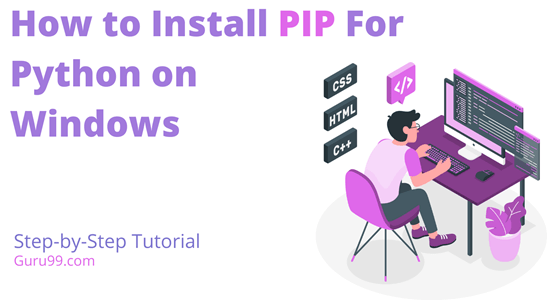PIP nasıl kurulur Windows
PIP nedir?
PIP bir standart Paket Yöneticisi için Python. Harici paketleri veya bağımlılıkları çok kolay bir şekilde kurmanıza ve kaldırmanıza yardımcı olan bir komut satırı aracıdır. Buna "PIP kurulum paketleri" de diyebilirsiniz.
Bu harici paketler çevrimiçi olarak adı verilen bir depoda saklanır. PyPI(Python Paket Dizini). PIP, sürekliliği koruyarak zamandan ve emekten tasarruf sağlar. Python paketler mevcut değil Python'nin Standart Kütüphanesi. Otomatikleştirerek zamandan tasarruf etmenize yardımcı olur zaman alan görevler. PIP farklı kurulumları kolaylaştırır modüller. tutar paketler ve bağımlılıklar verimli.
Haydi öğrenmek Python PIP'in Windows'a nasıl kurulabileceği ve PIP kurulumu sırasında karşılaşılan sorunlar hakkında bir konsept.
PIP'in zaten kurulu olup olmadığı nasıl kontrol edilir?
PIP otomatik olarak yüklenir Python 3.4 ve daha yüksek sürümler. PIP'in bilgisayarınızda zaten yüklü olup olmadığını kontrol etmek için aşağıdaki adımları uygulayın:
) 1 Adım Komut istemini çalıştırın.
) 2 Adım Aşağıdaki komutu yazın.
pip help
Eğer PIP kurulu ise cevap verecektir, kurulu değilse hata verecektir.
PIP Nasıl İndirilir ve Kurulur
ihtiyacınız olan Python senin içinde yüklü Windows PIP'yi yüklemeden önce makine. Aşağıdaki komutu kullanarak kontrol edin: Python PC'nizde yüklü:
python —version
If Python kurulum zaten yapıldı, buna benzer bir şey alacaksınız.
C:\Users\Guru99>python --version Python 3.10.9
PIP'i aşağıdakileri kullanarak yüklemenin iki yolu vardır:
1) kıvırma
2) PIP'i Windows'a manuel olarak yükleyebilirsiniz
Yöntem 1: PIP Nasıl Kurulur Windows El ile
PIP'i manuel olarak yükleyebilirsiniz, yalnızca doğru sürümü kullanın. get-pip.py pypa.org'dan dosya. Bu get-pip.py, PIP'i yüklemek için kullanılan bir önyükleme betiğidir. Python ortamlar. PIP'i manuel olarak yükleme adımları şunlardır: Windows:
) 1 Adım Ziyaret edin https://bootstrap.pypa.io/get-pip.py
) 2 Adım Fareye sağ tıklayın ve get-pip.py dosyasını kaydedin.
) 3 Adım get-pip.py dosyasını bulunduğunuz klasöre taşıyın. Python yüklü.
) 4 Adım Komut İstemi penceresini açın ve dizini yukarıdakiyle aynı dizine değiştirin.
) 5 Adım Aşağıdaki komutu çalıştırın Windows Komut istemi.
python get-pip.py
Çıktı-
C:\Users\Guru99>python get-pip.py Collecting pip Using cached pip-22.3.1-py3-none-any.whl (2.1 MB) Installing collected packages: pip WARNING: The scripts pip.exe, pip3.10.exe, and pip3.exe are installed in 'C:\Users\Priya\AppData\Local\Packages\PythonSoftwareFoundation.Python.3.10_qbz5n2kfra8p0\LocalCache\local-packages\Python310\Scripts' which is not on PATH. Successfully installed pip-22.3.1 C:\Users\Guru99>
Bu işlem biraz zaman alacaktır ve PIP sisteminize yüklenecektir. PIP'i Windows'a Manuel olarak bu şekilde yükleyeceksiniz.
Yöntem 2: PIP nasıl yüklenir Windows cURL'yi kullanma Python
cURL (İstemci URL'si), şunları yapmanızı sağlayan bir komut satırı aracıdır: takas terminali kullanan sunucu ile cihaz arasındaki veriler.
Yüklemek için cURL'yi kullanabilirsiniz Python Windows'ta PIP. Şu adımları izleyin:
) 1 Adım Komut İstemi Penceresini açın
) 2 Adım cURL kullanarak sunucudan veri istememiz gerekiyor. Aşağıdaki komutu kullanın:
curl https://bootstrap.pypa.io/get-pip.py -o get-pip.py
Çıktı-
) 3 Adım Aşağıdaki komutu çalıştırın
python get-pip.py
PIP kurulacak
PIP'in başarıyla kurulup kurulmadığı nasıl kontrol edilir?
PIP'in sisteminize başarıyla kurulup kurulmadığını doğrulamak için terminalde bir sürüm kontrolü çalıştıralım.
Komut istemi pencerenizi açın ve bu komutu yazın.
Sözdizimi:
pip -V
Or
pip —version
Bu komut PIP sürümünü döndürürse, sisteminize PIP yüklenmiştir.
PIP nasıl eklenir? Windows Çevresel değişkenler
Artık PIP'i başarıyla yüklediğinize göre, onu her yerden çalıştırabilmek istersiniz. Başka bir dizinden çalıştırmayı denerseniz "Yolda Değil" gibi bir hata alırsınız. Bunu eklemek için PIP'yi eklemeniz gerekecek Windows Ortam Değişkenleri.
Çevresel Değişkenlere PIP ekleme adımları şunlardır:
) 1 Adım Denetim Masasını açın ve şunu arayın: sistem ve tıklayın Sistem Ortam değişkenlerini düzenleyin
) 2 Adım Ortam Değişkenlerini açın.
) 5 Adım PATH'i seçin ve ardından yeni olarak sahip olduğunuz klasörü ekleyin. Python PIP kuruldu ve ardından Tamam'ı seçin.
Genellikle yol C:\Python34\Scripts\pip
Nasıl yönetilir Python PIP'li Paketler
PIP'i başarıyla yüklediniz. Artık kolayca yükleyebilir ve yönetebilirsiniz Python paketler.
Yapabilirsin herhangi birini yükle Python paket aşağıdaki komutu kullanarak:
pip install <package-name>
Bu paketin en son sürümü bu PIP komutu kullanılarak yüklenecektir. PIP'in bir paketin belirli bir sürümünü yüklemesini istiyorsanız, aşağıdaki komutu kullanabilirsiniz:
pip install <package-name==version>
Yapabilirsin bilgileri görüntüle Aşağıdaki komutu kullanarak bir paketin:
pip show <package-name>
için bu komutu kullanın bir paketi kaldır-
pip uninstall <package-name>
nasıl Upgrade PIP girişi Windows
PIP'in yeni bir sürümü yayınlandığında PIP'i güncellemelisiniz. PIP'e bazı gelişmiş işlevler ekleyebileceklerinden PIP'in bu yeni sürümleri sık sık yayımlanır.
Aşağıdaki komutu çalıştırarak PIP'in güncel sürümünü kontrol edin:
pip —version
PIP sürümünü kontrol ettikten sonra, PIP yükseltmesini kontrol etmek için aşağıdaki komutu kullanabilirsiniz:
python -m pip install — upgrade pip
Bu komut, mevcut PIP sürümünü sisteminizden kaldıracak ve en son PIP sürümünü yükleyecektir.
Pip'in Sürümü Nasıl Düşürülür? Windows
PIP'in yeni yayınlanan sürümleri düzgün çalışmayabilir veya bazı sürümler sisteminizi desteklemeyebilir; o zaman aşağıdaki komutu kullanarak PIP'i düşürebilirsiniz:
python -m pip install pip==version_number
Yukarıdaki komutta version_number yerine yüklemek istediğiniz sürümü değiştirebilirsiniz.
PIP Nasıl Kaldırılır Windows
PIP'i kaldırmak istiyorsanız, komut isteminize aşağıdaki komutu yazın:
Pip uninstall pip
Sistem onay isteyecek ve ardından PIP kaldırılacaktır.
Yukarı tamamlayan
- PIP standart paket yöneticisidir Python, harici paketleri yüklemek için kullanabileceğiniz.
- Bu harici paketler çevrimiçi olarak PyPI(Python Paket Dizini).
- Bir paketin nasıl kurulacağını, kaldırılacağını ve bilgilerinin nasıl görüntüleneceğini öğrendik.
- Daha sonra, PIP'i yükseltmeyi, düşürmeyi, kaldırmayı ve yüklemeyi öğrendik. Windows.